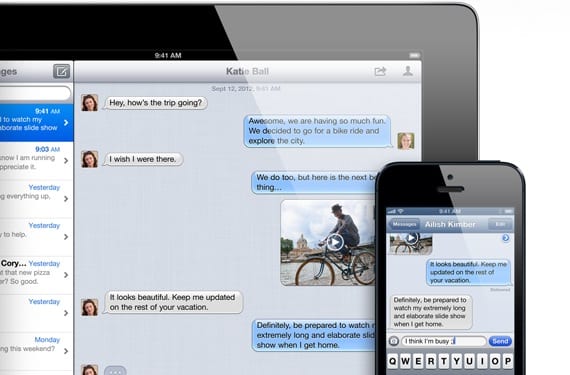
Nous continuons notre route à travers les fonctions d'iOS 6. Nous avons déjà vu comment définir des restrictionsEt l' Fonction "Ne pas déranger". Aujourd'hui, nous verrons comment configurer l'ancien iMessage, désormais appelé simplement «Messages». L'une des stars du lancement d'iOS 5 qui a connu des améliorations tout au long de cette année, devenant enfin un système fiable, et avec des options de configuration qui le rendent très pratique, surtout si vous avez plus d'un appareil de Manzana.
Le fonctionnement est comme celui de n'importe quel service de messagerie instantanée, tel que WhatsApp, mais avec la particularité qu'il ne fonctionne qu'entre les appareils Apple, ce qui est un inconvénient et aussi une vertu, puisque vous pouvez utiliser n'importe quel appareil pour les envoyer, une possibilité qui fait ne pas offrir WhatsApp. Comme ça je peux envoyer un message à l'iPhone d'un ami depuis mon Mac ou depuis mon iPad, puis suivre la conversation depuis mon iPhone, parce que tous mes appareils recevront les messages, tant que je les ai correctement configurés, et c'est ce dont nous allons parler dans cet article.

Dans Paramètres> Messages, nous avons les options de configuration. La première chose à faire est d'activer le service, ici nous continuerons à voir l'ancien nom, iMessage. Une fois le service activé, nous saurons que nous utilisons iMessage car le bouton d'envoi apparaîtra en bleu, tandis que si le destinataire n'a pas d'appareil compatible ou ne l'a pas activé, un bouton vert apparaîtra indiquant qu'un SMS sera utilisé , quelque chose qui ne le fait pas est possible à partir de l'iPad, uniquement à partir de l'iPhone. Nous pouvons également marquer l'option que quiconque nous envoie un message puisse savoir si nous l'avons lu, et l'option la plus importante, d'où nous envoyons et recevons des messages.

En cliquant sur cette option, nous accèderons à l'écran clé pour que le service fonctionne correctement. Il existe deux sections différentes:
- Il peut être contacté par iMessage à: voici les adresses qui recevront les messages sur cet appareil. Sur notre iPad, nous pouvons configurer notre numéro de téléphone (et autres) et diverses adresses e-mail. Tout message envoyé aux comptes que nous avons sélectionnés sera reçu sur notre iPad. S'il est envoyé à une adresse que nous n'avons pas marquée, nous ne le recevrons pas sur notre iPad. Dans tous nos appareils, nous n'avons pas besoin d'avoir les mêmes options marquées, bien sûr, selon vos préférences, vous devrez choisir quelles marques et lesquelles non. Par exemple, si vous ne voulez pas que les messages envoyés à votre numéro d'iPhone atteignent votre iPad, ne le composez pas.
- Démarrer de nouvelles conversations à partir de: Ce sera l'identifiant avec lequel vous enverrez les messages depuis votre iPad. Vous pouvez sélectionner le numéro de votre iPhone ou de tout autre compte, à votre guise.
Ainsi, si nous configurons notre iPhone, Mac et iPad exactement de la même manière, tous les messages atteindront tous les appareils, et celui qui les recevra ne saura pas à partir de quel appareil ils sont envoyés. Si nous voulons différencier les appareils, nous devrons marquer différentes options. Et un fait important qui ne peut être négligé: Les e-mails et téléphones que vous utilisez devront être associés à votre compte Apple, ou du moins non associé à un autre compte, sinon, vous échouerez à l'ajouter. Une fois que vous l'avez ajouté, s'il n'était associé à aucun compte, il sera associé au vôtre et ne pourra pas être utilisé avec d'autres iMessages d'un autre compte Apple.
Plus d'informations - Activez les restrictions sur votre iPad, La fonction "Ne pas déranger" dans iOS 6

Sur mon mac, dans la partie options de message, je ne reçois pas l'iPhone que j'ai, y a-t-il un moyen d'ajouter un numéro de téléphone au lieu d'e-mails? Je remarque aussi que parfois ça marche correctement pour moi mais les messages normaux sont fatals, ça n'envoie pas de messages ou ça prend du temps à envoyer, je reçois d'abord les réponses sur le mobile et après 10 minutes sur le mac, ça gâche les messages de la conversation ...
Bonjour, j'essaye de configurer l'option messages depuis mon iPad, mais la couleur qui sort est verte Je ne comprends pas. Je l'ai déjà allumée et lui ai donné l'identifiant mais aucun ogre ne l'activera en bleu, pouvez-vous m'aider s'il vous plaît?
Je ne peux pas saisir de messages pourquoi?
Moi non plus